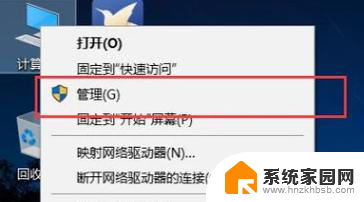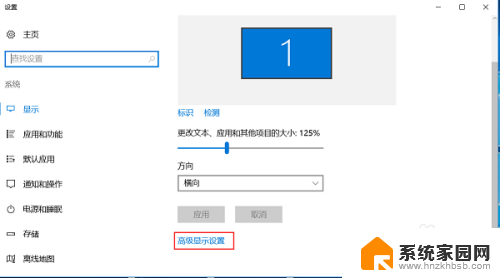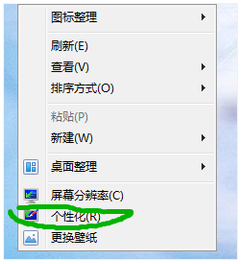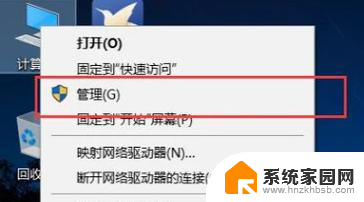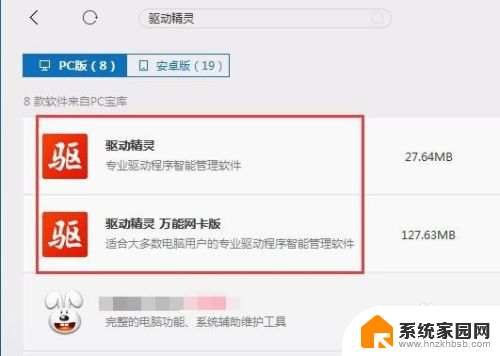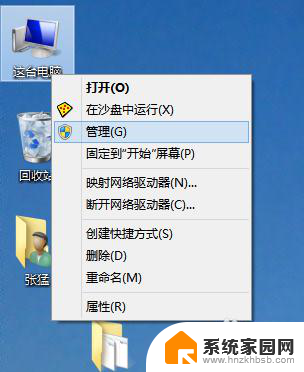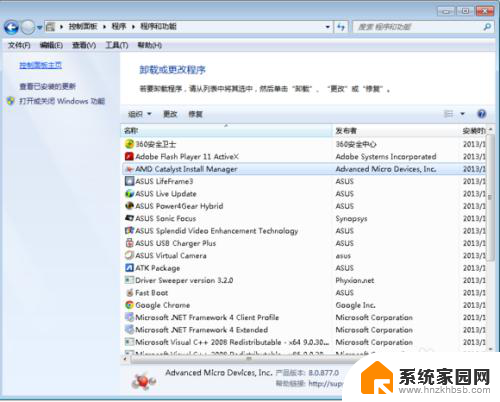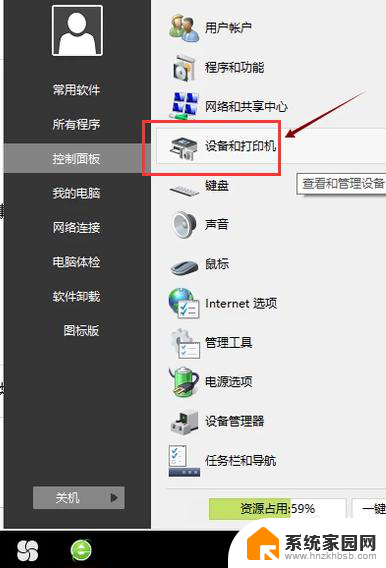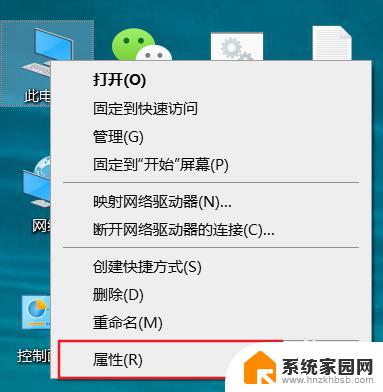如何重装显卡驱动win7 如何卸载计算机的显卡驱动并正确重装
重装显卡驱动是解决计算机显示问题的常用方法之一,在使用Windows 7系统时,经常会遇到显卡驱动出现问题的情况,例如显示花屏、画面闪烁等。为了解决这些问题,我们需要学会如何正确地卸载计算机的显卡驱动并重新安装。本文将介绍如何重装显卡驱动的步骤,帮助大家解决显卡驱动问题,保证计算机的正常运行。
具体步骤:
1.第一步,右击桌面的计算机,弹出下拉菜单。
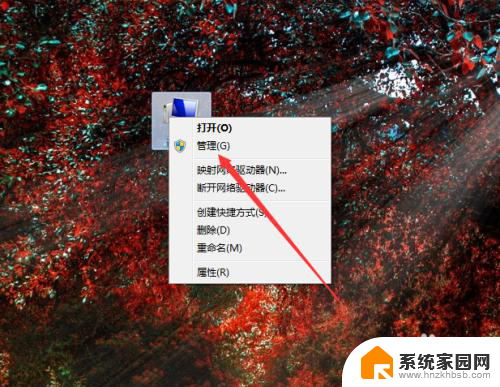
2.第二步,选择“管理”,打开计算机管理窗口。
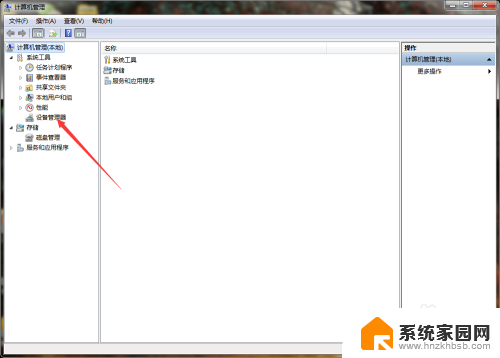
3.第三步,点击“设备管理器”,在右侧列表中可见显卡适配器。
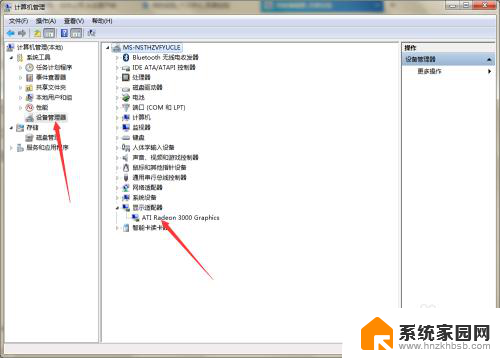
4.第四步,点击展开显卡适配器。右击显卡,选择“卸载”,删除显卡设备的驱动。
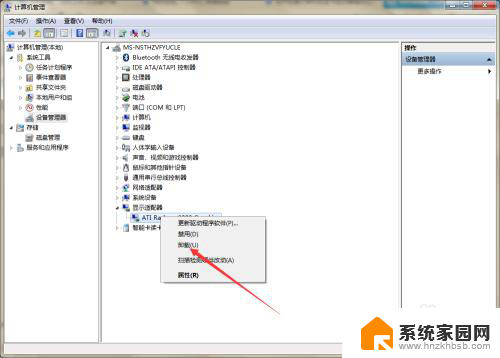
5.第五步,驱动卸载后,点击计算机左下角的开始,弹出下级菜单。
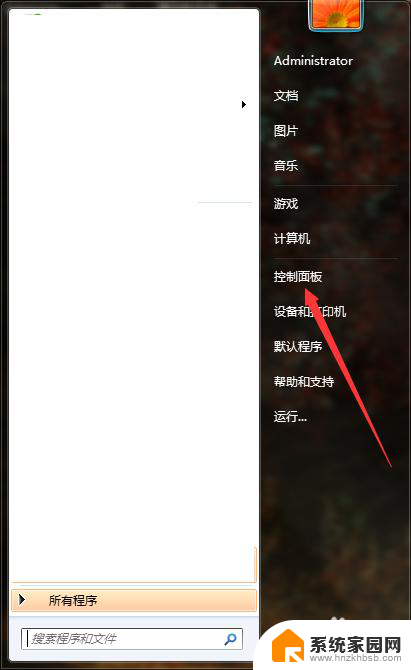
6.第六步,点击打开控制面板,在页面上可见“卸载程序”。
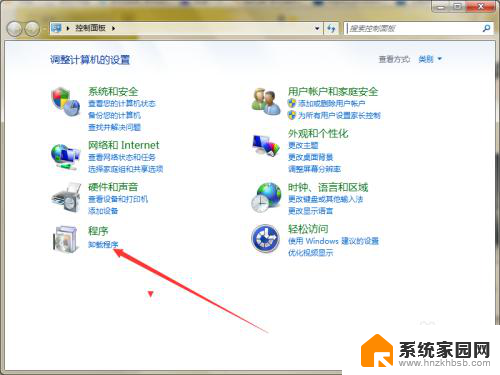
7.第七步,点击进入到程序卸载或更改页面。在页面上找到显卡驱动的残余项。
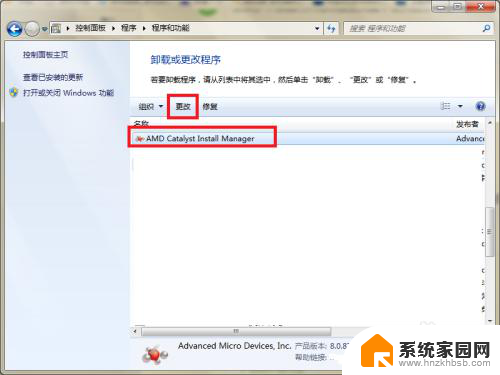
8.第八步,点击“更改”,弹出卸载向导,根据向导完成卸载即可。
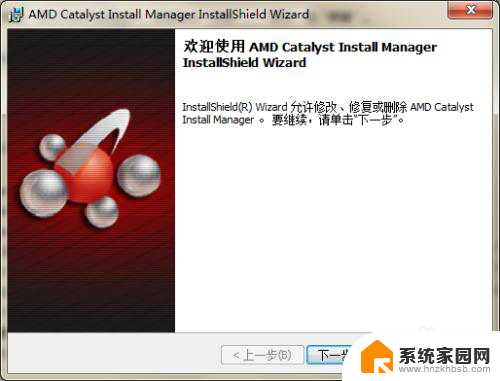
9.第九步,重启计算机。系统将自动重新安装显卡驱动,安装完成后再次重启计算机即可。
以上就是如何重装显卡驱动win7的全部内容,有需要的用户可根据小编提供的步骤进行操作,希望能对大家有所帮助。